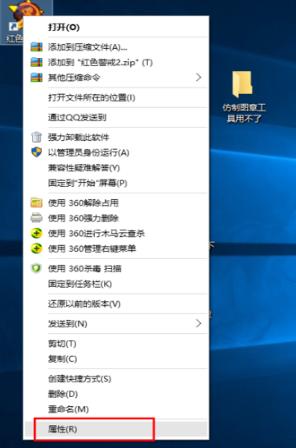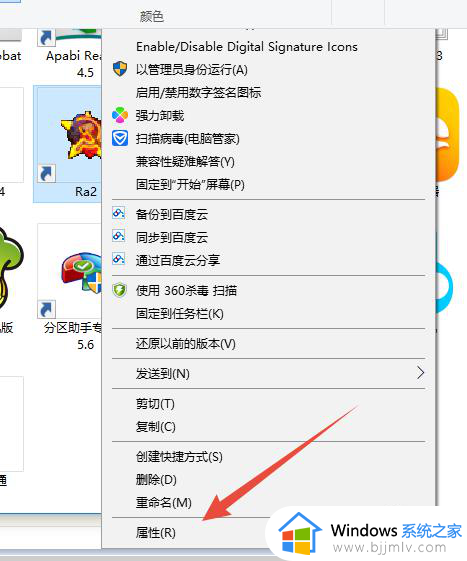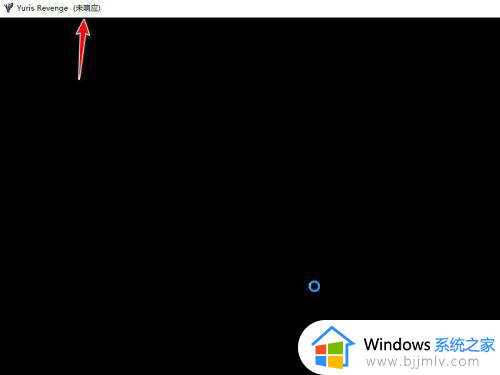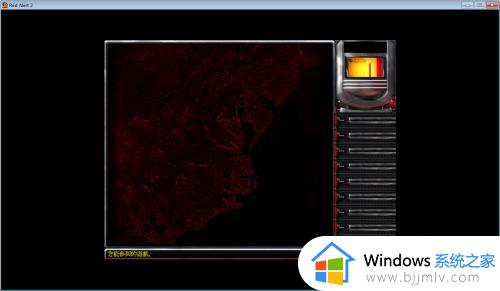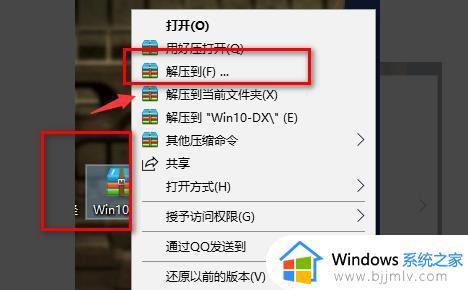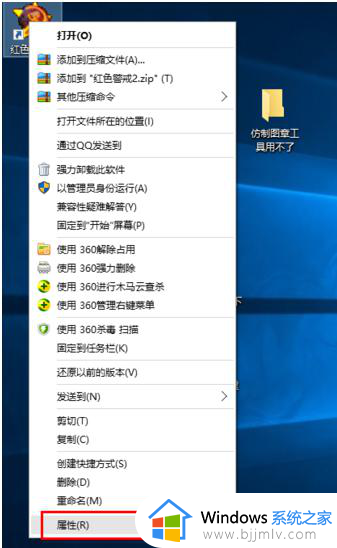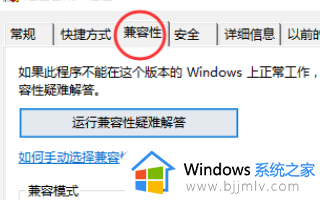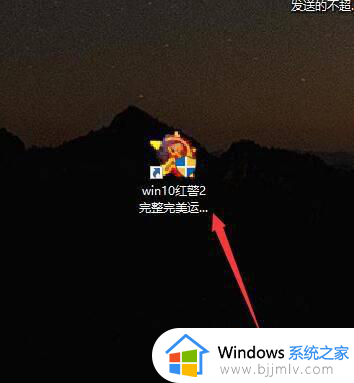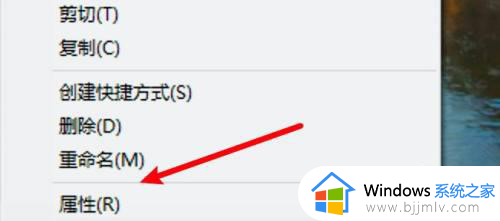win10红警黑屏怎么办 win10电脑运行红警黑屏怎么解决
更新时间:2023-12-29 14:54:22作者:jkai
不知道我们小伙伴在使用win10操作系统玩红警这款经典游戏的时候有没有遇到一些问题呢,我们最近有小伙伴就遇到了打开红警就黑屏的情况,这让小伙伴十分的头疼,那么win10红警黑屏怎么办呢?今天小编就给大家介绍一下win10电脑运行红警黑屏怎么解决,快来一起看看吧,希望对你有帮助。
具体方法:
1、在文件夹内找到如图所示的文件。
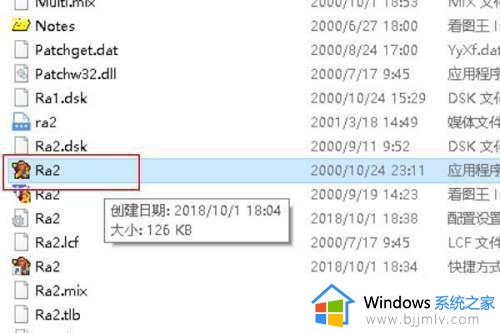
2、打开快捷方式,加上“-win”字符。
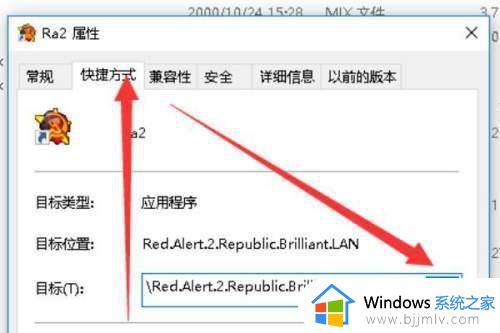
3、鼠标右键选中如下图所示文件,选择“用记事本打开”。
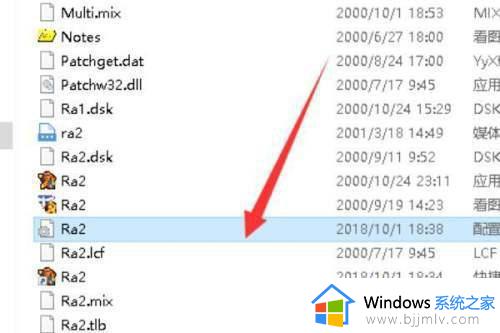
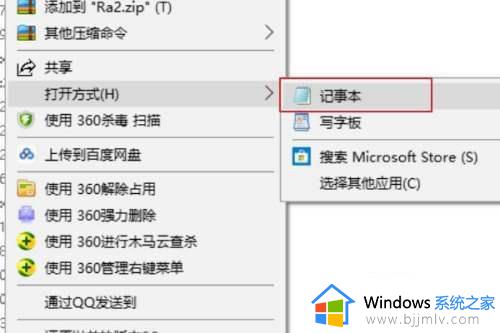
4、按照下图所示修改分辨率。
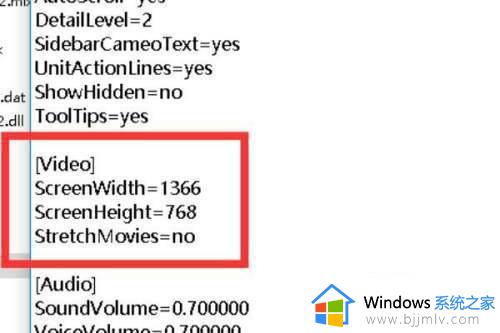
以上全部内容就是小编带给大家的win10电脑运行红警黑屏解决方法详细内容分享啦,遇到上述问题的小伙伴就快点跟着小编的内容进行解决吧,希望本文可以对你有帮助。